Soferu® Schnittstelle Burg-Wächter - Konfiguration
Schließsystem einrichten
Einstellungen in Swoppen Soferu vornehmen
- Öffnen Sie Technik > API > Geräte > Schließsysteme
- Legen Sie einen neuen Datensatz an
- Wählen einen Titel aus
- Im Drop-Down Feld Schnittstelle wählen Sie Burg-Wächter secuENTRY aus
- hinterlegen Sie das Passwort für die Datenbank
- hinterlegen Sie die gewünschte E-Mail Vorlage und SMS Vorlage, die nach erfolgreicher Code-Generierung an den Kunden versendet wird
- Wählen Sie eine Uhrzeit aus, an der die Schlüsselcodes generiert werden sollen
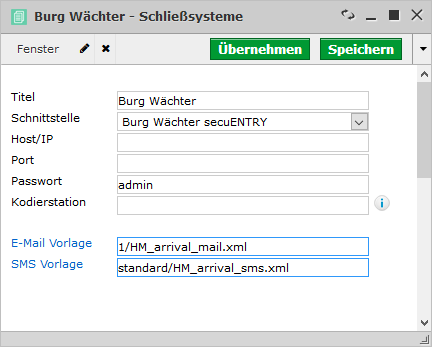
BwHotelService installieren
- Laden Sie das BwHotelWindowsService_Setup herunter
- Führen Sie das Setup aus
Checkliste
- Stellen Sie sicher, dass die korrekten Zimmer-Nr. bei den Zimmern hinterlegt sind
- Stellen Sie sicher, dass die Soferu-Client version ab v.3.1 installiert ist
- Stellen Sie sicher,, dass das Datenbankpasswort hinterlegt ist (von Burgwächter gestellt)
Fehlermeldungen
- 0 = DAYS_EXCEEDED (Bei mehr als 29 Tagen)
- 1 = HOTEL_NOT_FOUND (Hotel.sqlite existiert nicht)
- 2 = HISTORY_NOT_FOUND (History.sqlite existiert nicht)
- 3 = INFO_NOT_FOUND
- 4 = HISTORY_WRITE_FAILED
- 5 = ROOM_OCCUPIED
- 6 = WRONG_PARAMETER_FORMAT
Troubleshooting
- Stellen sie sicher, dass der Soferu-Client ausgeführt wird
- Stellen sie sicher, dass alle Zimmer unter Technik > API > Geräte > Schließsysteme > Burgwächter hinterlegt sind
- Stellen Sie sicher, dass nach der Einrichtung der Benutzername und das Passwort nicht ausgefüllt sind, sobald die Schnittstelle läuft
Weblinks
- Liste aller Module
- Produktwebseite: Soferu® Schnittstelle Burg-Wächter
- Übersicht Hilfe Soferu® Schnittstelle Burg-Wächter